机箱风扇怎么装,图文详解电脑机箱风扇怎么装
- 2018-04-02 09:36:00 分类:win8
对于很多一般装机配置来说,机箱上无需安装散热风扇影响也不大,但对于各类主流游戏电脑用户,在夏天就非常容易引起机箱内部散热不良,导致电脑蓝屏、死机甚至烧坏电脑的情况发生,那么电脑机箱风扇怎么装?下面,小编跟大家讲解组装电脑机箱风扇的流程了。
不管是台式机还是笔记本,风扇的位置一直都是微不足道的,不会引起大家的重视。但是要知道,电脑自身温度过高而散热不好的话,很容易烧坏显卡和CPU,而且在使用时电脑很容易蓝屏,给我们的工作、学习带来诸多不便。下面,小编跟大家介绍电脑机箱风扇组装的方法了。
电脑机箱风扇怎么装
建议:
不要安装太多风扇了。
机箱内的排线整理清楚,不要挡了排风。
风扇尽量买好一点的,买12厘米的风扇,风力量大的。
安装方法:
一个风扇拿来是有4个角的,也是固定风扇的4个角,一般都是用螺丝固定好的。

电脑机箱示例1
固定好了,就可以把风扇排线接上了。
可以接到主板上也可以写到电源上。
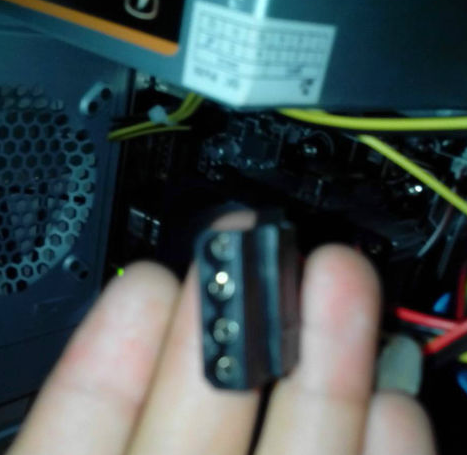
电脑机箱示例2
首先主板上的供电是很合理的。
看到插针你可以插上试试。

机箱风扇示例3
绝对不会烧电脑。
把主板的那个线接在主板的第三就行了。

电脑机箱示例4
如果没有就连接到电源上。

机箱风扇示例5
以上就是电脑机箱风扇组装的方法了。